La Fire HD 10 es una de las tablets más populares de Amazon, conocida por su excelente relación calidad-precio y su versatilidad. Con una
de 10.1 pulgadas de alta resolución, un potente procesador octa-core y una duración de batería de hasta 12 horas, es una opción ideal tanto para el entretenimiento como para la productividad.
Para aprovechar todo el potencial de tu
, te recomendamos adaptarla a tus necesidades desde el principio. Esta guía te ayudará paso a paso, asegurándote de que esté lista para usar en poco tiempo, configurándola desde cero.

Desempaquetado y primeros pasos
Contenido de la caja
Cuando abres la caja, vas a encontrarte con lo siguiente:
La tablet Fire HD 10
Un cable USB-C para cargar
Un adaptador de corriente
Guías de inicio rápido y documentación de garantía
Carga inicial
Antes de comenzar con la configuración, es recomendable cargar completamente la batería. Conecta el cable
-C al adaptador de corriente y enchúfalo a una toma de corriente. Luego, conecta el otro extremo del cable a la tablet. Una carga completa puede tardar algunas horas, pero es esencial para evitar interrupciones durante el proceso de configuración.
Encendido y configuración Inicial
Encender la Fire HD 10
Para encenderlo, localiza el botón para encender el dispositivo en el borde superior de la tablet. Mantenlo presionado durante unos segundos hasta que en la pantalla aparezca el logo de Amazon.
Selección de idioma
Al encenderlo por primera vez, verás una pantalla donde podrás seleccionar el idioma para la configuración del dispositivo. Debes ir hacia arriba o abajo en el listado de opciones para localizar el idioma que prefieras, como "Español."
Una vez que lo encuentres, simplemente tócala para seleccionarlo. Este paso asegura que todas las funciones y ajustes de la tablet se presenten en el idioma que mejor entiendas, facilitando la navegación y el uso desde el primer momento.
Conexión a Wi-Fi
En la pantalla siguiente, se te solicitará que selecciones una red Wi-Fi y te conectes para completar la configuración inicial. Revisa el listado de redes que están disponibles, y selecciona la tuya. Introduce la contraseña correspondiente para establecer la conexión. Presiona “Conectar” para proceder.
Es importante asegurarte de que la conexión a internet sea estable y segura, ya que permitirá realizar los siguientes pasos de configuración, incluyendo la sincronización de tu cuenta, descarga de actualizaciones, y acceso a aplicaciones en línea.
Configuración de la cuenta de Amazon
Iniciar sesión o crear una cuenta
Para disfrutar de todas las funcionalidades, necesitarás una cuenta de Amazon. Si es que ya cuentas con una, debes simplemente ingresar tu correo y contraseña. Toca "Iniciar sesión" para acceder de inmediato a tus aplicaciones, libros y contenido guardado.
Si no tienes una aún, selecciona la opción “Crear una cuenta” y sigue las instrucciones paso a paso para registrarte. Tendrás que ingresar detalles básicos como tu nombre, dirección de correo y una contraseña segura. Una vez configurada, podrás sincronizar tus dispositivos y aprovechar al máximo los servicios de Amazon, como Kindle, Audible y Prime Video.
Sincronización de contenido
Una vez que hayas iniciado sesión, comenzará a sincronizar automáticamente todos los libros, aplicaciones, y otros contenidos asociados con tu cuenta de Amazon. Durante este proceso, se descargará y actualizará toda la información en tu dispositivo, garantizando que tengas acceso a tu biblioteca personal, preferencias, y cualquier contenido previamente adquirido.
Este paso puede tardar varios minutos, especialmente si tienes una gran cantidad de elementos para sincronizar. Para asegurar una sincronización rápida y sin interrupciones, es recomendable mantener una conexión Wi-Fi estable y de buena velocidad.
Personalización de la Fire HD 10
Configuración de la pantalla de inicio
La pantalla de inicio es personalizable. Puedes mover aplicaciones y widgets manteniéndolos presionados y arrastrándolos a la ubicación deseada. También puedes agregar nuevas aplicaciones desde la Amazon Appstore.
Ajustes de seguridad
Para proteger tu dispositivo y la información personal que almacenas en él, es importante configurar opciones de seguridad adicionales, como contraseñas, PINs o patrones de desbloqueo.
Ve a Configuración > Seguridad y privacidad > Bloqueo de pantalla y selecciona el tipo de bloqueo de pantalla que prefieras. Puedes optar por un PIN numérico, una contraseña o un patrón de bloqueo.
Estas configuraciones no sólo añaden una capa extra de protección contra accesos no autorizados, sino que también ayudan a asegurar tu información personal y tus compras.
Configuración de perfiles
Si planeas compartir la tablet con otros miembros de la familia, puedes crear perfiles personalizados para cada usuario, lo que ayuda a que cada persona tenga acceso solo a sus propias aplicaciones, configuraciones y contenido.
Dirígete a Configuración > Perfiles y biblioteca familiar > Agregar perfil. Aquí podrás añadir perfiles para adultos y perfiles específicos para niños, permitiendo un control parental detallado, como restricciones de tiempo y acceso a contenido adecuado para cada edad. Esto permite una experiencia más segura y organizada para todos los usuarios.

Instalación de aplicaciones y contenido
Uso de la Amazon AppStore
La Amazon Appstore es tu principal fuente para descargar aplicaciones en tu dispositivo, ofreciéndote acceso a una amplia variedad de apps. Para comenzar, simplemente abre la AppStore desde la pantalla de inicio. Una vez dentro, utiliza la barra de búsqueda para localizar las aplicaciones que te interesen, como redes sociales, herramientas de productividad, o apps educativas.
Después de encontrar la app deseada, selecciona Obtener para comenzar la descarga e instalación. Este proceso es rápido y permite que la tablet esté personalizada según tus necesidades diarias. Además, las aplicaciones descargadas se actualizarán automáticamente, garantizando que siempre tengas la última versión y nuevas funciones.
Descarga de contenido multimedia
Puedes descargar libros, películas y música directamente desde Amazon. Abre la aplicación correspondiente (Kindle para libros, Prime Video para películas, Amazon Music para música) y busca el contenido que deseas descargar. Toca Descargar para guardarlo en tu dispositivo y acceder a él sin conexión.
Configuración de servicios adicionales
Alexa en la Fire HD 10
Alexa, el asistente virtual de Amazon, está integrado en el dispositivo. Para activarlo, ve a Configuración > Alexa y activa la opción Manos libres de Alexa. También puedes configurar comandos y rutinas personalizadas para controlar tu hogar inteligente, reproducir música, obtener noticias y más.
Configuración de servicios de streaming
Si usas servicios de streaming como Netflix, Hulu o Spotify, puedes descargarlos desde la Amazon Appstore y configurarlos ingresando tus credenciales de usuario. Una vez instalados, estos servicios estarán disponibles en tu pantalla de inicio para un acceso rápido.
Optimización del rendimiento
Ajustes de batería
Puedes extender la duración de tu batería, para ello, debes activar el Modo ahorro de energía. Para hacerlo, dirígete a Configuración y entra a la sección Batería. También allí podrás ajustar configuraciones como el brillo de la pantalla y el tiempo de espera de la pantalla.
Gestión de almacenamiento
Viene con opciones de almacenamiento de 32 GB o 64 GB, pero también puedes expandir el almacenamiento con una tarjeta microSD de hasta 1 TB. Para gestionar tu almacenamiento, ve a Configuración > Almacenamiento. Aquí puedes ver cuánto espacio estás utilizando y eliminar archivos innecesarios.
Solución de problemas comunes
Problemas de conexión Wi-Fi
Si tienes problemas para conectarte a una red Wi-Fi, intenta las siguientes soluciones. Asegúrate de que la contraseña de Wi-Fi sea correcta. Reinicia tu
y tu Fire HD 10. Ve a Configuración > Redes e internet > Wi-Fi y selecciona Olvidar red para luego intentar conectarte nuevamente.
Rendimiento lento
Si esta está funcionando lentamente, prueba estos consejos. Cierra aplicaciones que no estés utilizando. Reinicia tu dispositivo. Ve a Configuración > Aplicaciones y notificaciones > Administrar todas las aplicaciones y desinstala las aplicaciones que no necesites.
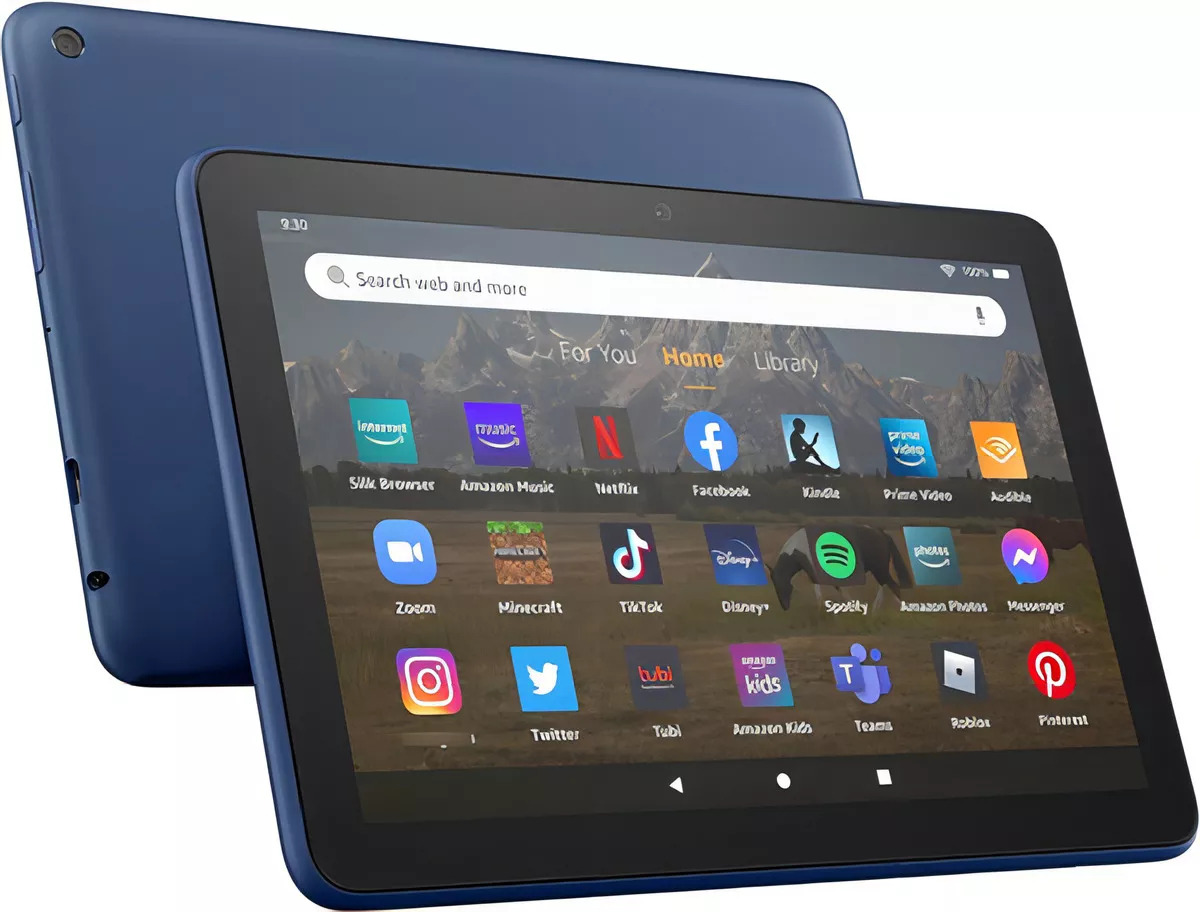
Conclusión
Con este proceso simple, podrás configurar tu tablet desde cero. Así, le sacarás el máximo provecho. Podrás personalizarla e instalar las aplicaciones que mejor te acompañen en tareas diarias y ocio. Optimizar su rendimiento te brindará una mejor experiencia, la hará más fluida.
Siguiendo esta guía, tendrás tu Tablet lista para usar en poco tiempo, permitiéndote disfrutar de todas sus características y funcionalidades. Esperamos que esta guía te haya sido útil. ¡Disfruta de tu nueva adquisición!




















